Hur ställer jag in eller ändrar lagringssökvägen i Boxafe 2.0 och senare?
Berörda produkter
Boxafe 2.0 eller senare
Boxafe lagringssökväg
Boxafes lagringssökväg är mappen där Boxafes säkerhetskopieringsdata lagras. Lagringssökvägen är som standard inställd på en viss mapp på NAS-enheten och andra QNAP-appar, såsom File Station, har inte åtkomst till den. Det går inte att ändra lagringssökvägen i Boxafe version 1.x men i Boxafe version 2.0 och senare går det att ändra lagringssökvägen till valfri mapp på NAS-enheten. Genom att ändra lagringssökvägen går det att ge åtkomst till andra QNAP-appar såsom File Station, Lagring och snapshots, och Hybrid Backup Sync.
Dess självstudier förklarar de olika alternativen för Boxafes lagringssökväg och ger lösningar på flera vanliga användarscenarier gällande lagringssökvägen.
Alternativ för lagringssökväg
| Lagringsalternativ | Beskrivning |
|---|---|
| Behåll aktuell lagringssökväg | Ställer in Boxafes lagringssökväg på standardsökvägen. Tips! Det här alternativet visas endast när Boxafe 2.0 startar för första gången. |
| Skapa ny lagringssökväg | Ställer in Boxafes lagringssökväg på en ny plats. Den nya platsen måste vara en tom mapp. Viktigt!
|
| Använd en befintlig Boxafe-lagringssökväg | Ställer in Boxafes lagringssökväg på en lagringsplats tidigare använd som Boxafe-lagringssökväg. Tips!
|
Scenarier
Följande användarscenarier involverar konfiguration av Boxafes lagringssökväg:
Konfigurera Boxafes lagringssökväg för första gången (användare av nya Boxafe 2.0 och senare)
- Öppna Boxafe.
Fönstret Lagringssökvägens konfiguration öppnas.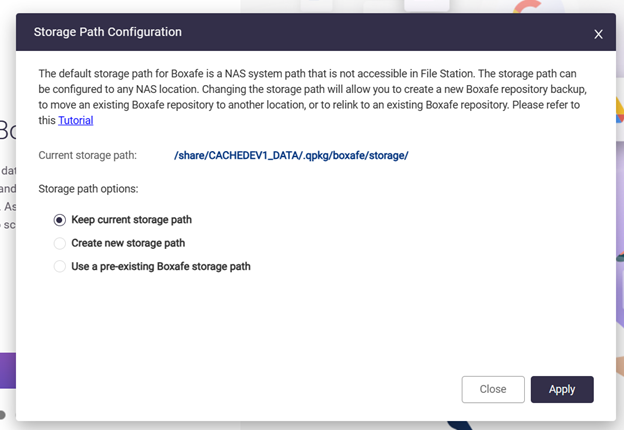
- Välj något av följande:
- Behåll aktuell lagringssökväg
- Skapa ny lagringssökväg
Mer information finns i avsnittet Skapa ny Boxafe-lagring nedan. - Använd en befintlig Boxafe-lagringssökväg
Mer information finns i avsnittet Migrera befintlig Boxafe-lagring till en annan plats nedan.
- Om du valde Skapa ny lagringssökväg måste den nya mappen anges eller om du valde Använd en befintlig Boxafe-lagringssökväg måste den befintliga Boxafe-lagringsplatsen anges:
- Klicka på Välj sökväg intill Ny lagringssökväg.
Fönstret Välj NAS-mapp öppnas. - Välj önskad mapp.
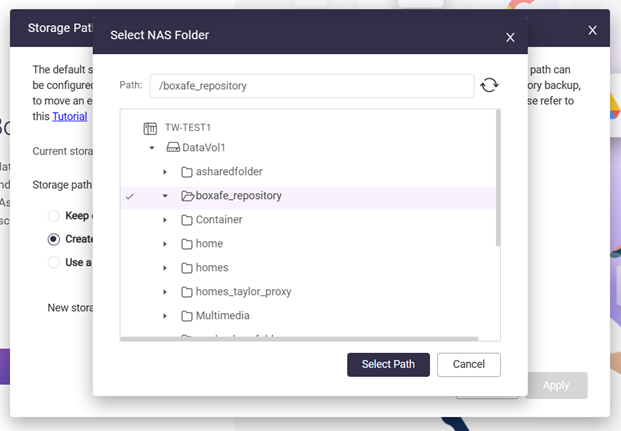
- Klicka på Välj sökväg.
- Klicka på Tillämpa.
- Klicka på Välj sökväg intill Ny lagringssökväg.
- Välj Jag har flyttat eller kopierat befintlig Boxafe-data till den nya lagringsplatsen om du valde Använd en befintlig Boxafe-lagringssökväg.
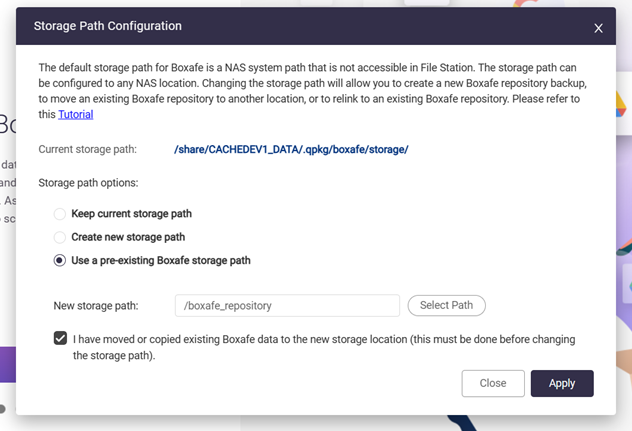
- Klicka på Tillämpa.
Fönstret Bekräfta ändrad lagringssökväg öppnas. - Ange NAS-kontots lösenord.
- Klicka på Bekräfta.
Skapa ny Boxafe-lagring
- Logga in på NAS-enheten som administratör.
- Skapa en ny mapp.
- Öppna File Station.
- Gå till önskad överordnad mapp.
- Skapa en ny mapp genom att klicka på
 .
. Fönstret Skapa mapp öppnas.
Fönstret Skapa mapp öppnas. - Ange mappnamnet under Mappnamn.
- Klicka på OK.
- Öppna Boxafe 2.0.
- Gå till Inställningar > Inställningar > Lagringsinställningar.
- Klicka på
 intill Lagringssökväg.
intill Lagringssökväg. Fönstret Lagringssökvägens konfiguration öppnas.
Fönstret Lagringssökvägens konfiguration öppnas. - Välj Skapa ny lagringssökväg.
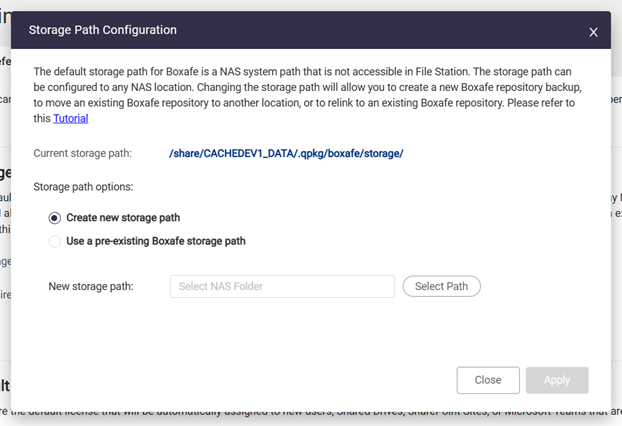
- Klicka på Välj sökväg intill Ny lagringssökväg.
Fönstret Välj NAS-mapp öppnas. - Välj den nyligen skapade mappen med stegen ovan.
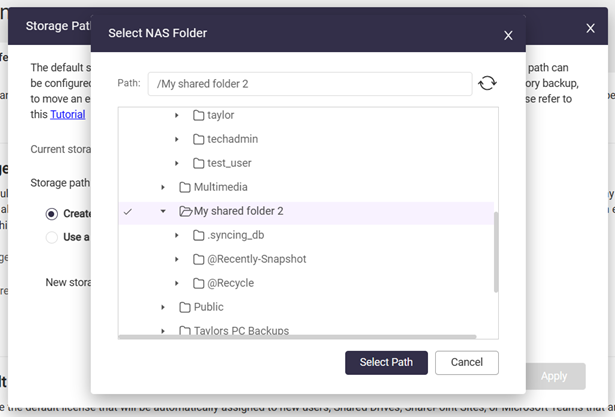
- Klicka på Välj sökväg.
- Klicka på Tillämpa.
Fönstret Bekräfta ändrad lagringssökväg öppnas. - Ange NAS-kontots lösenord.
- Klicka på Bekräfta.
Boxafes lagringssökväg ställs in på den nya mappen. Nu går det att köra säkerhetskopieringsjobb för att säkerhetskopiera domändata som vanligt.
Flytta befintlig Boxafe-lagring till en annan mapp
Det går att flytta befintlig Boxafe-lagring till en annan mapp genom att utföra följande steg:
- Logga in på NAS-enheten som administratör.
- Stoppa Boxafe om Boxafe körs.
- Öppna App Center.
- Hitta Boxafe.
- Klicka på
 .
. - Klicka på Stoppa.
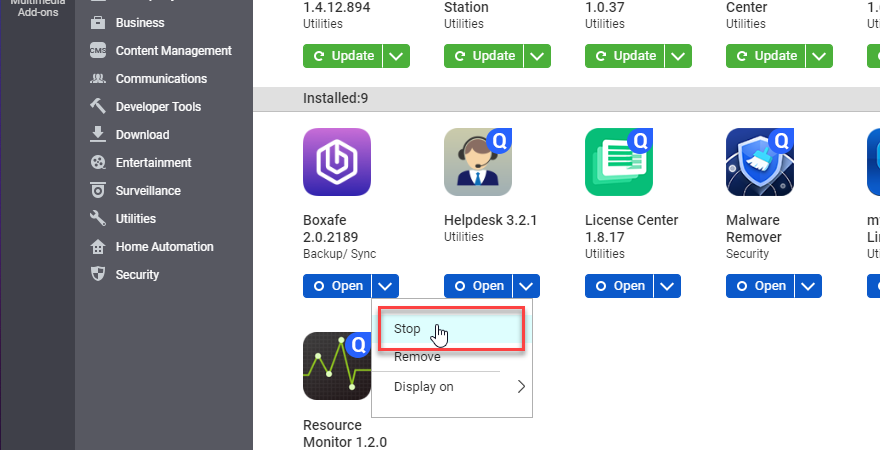
- Det kan ta flera minuter att stoppa Boxafe. Boxafe-appens knapp visar Start när Boxafe har stoppat.
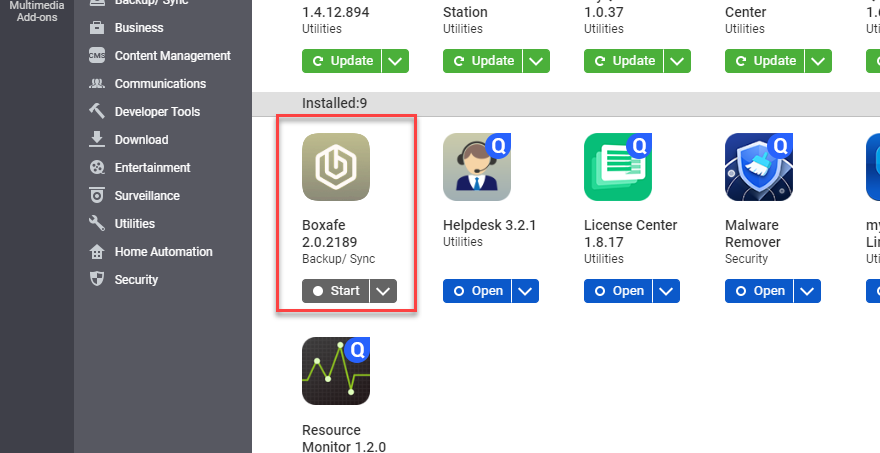
- Skapa destinationsmappen.
- Öppna File Station.
- Gå till önskad överordnad mapp.
- Skapa en ny mapp genom att klicka på
 .
. Fönstret Skapa mapp öppnas.
Fönstret Skapa mapp öppnas. - Ange mappnamnet under Mappnamn.Viktigt!Boxafe stöder inte mappnamn som innehåller specialtecken eller blanksteg
- Klicka på OK.
- Flytta Boxafe-lagringsdata från aktuell källmapp till den nya destinationsmappen.
- Anslut till NAS-enheten med SSH med följande steg i Hur får jag åtkomst till QNAP NAS-enheten med SSH?
- Ange följande kommandon i SSH-terminalen:
mv -f <source_folder> <destination_folder>/Variabel Beskrivning Exempel <source_folder> Källans lagringssökväg /share/CACHEDEV1_DATA/.qpkg/boxafe/storage <destination_folder> Destinationens lagringssökväg /share/Public/BoxafeStorage Underkatalogen Storage skapas under
och alla filer i källmappen migreras till /Storage.
- Starta Boxafe.
- Öppna App Center.
- Hitta Boxafe.
- Klicka på Starta.
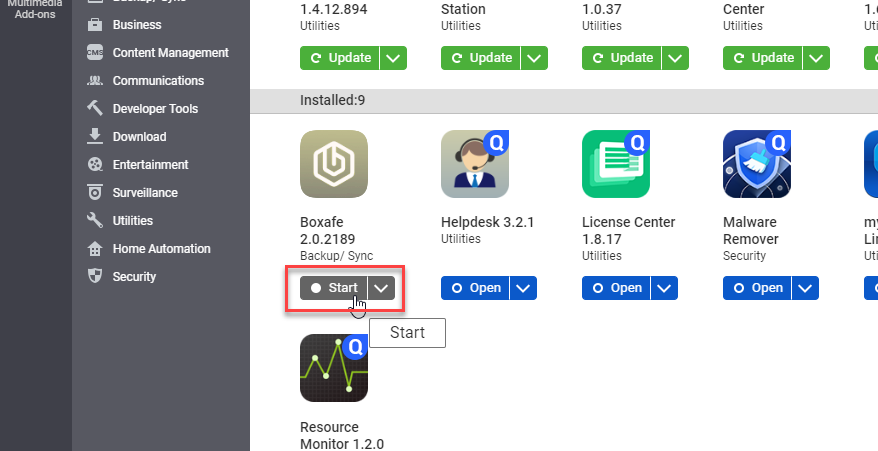
- Öppna Boxafe.
- Gå till Inställningar > Inställningar > Lagringsinställningar.
- Klicka på
 intill Lagringssökväg.
intill Lagringssökväg.
- Välj Använd en befintlig Boxafe-lagringssökväg.
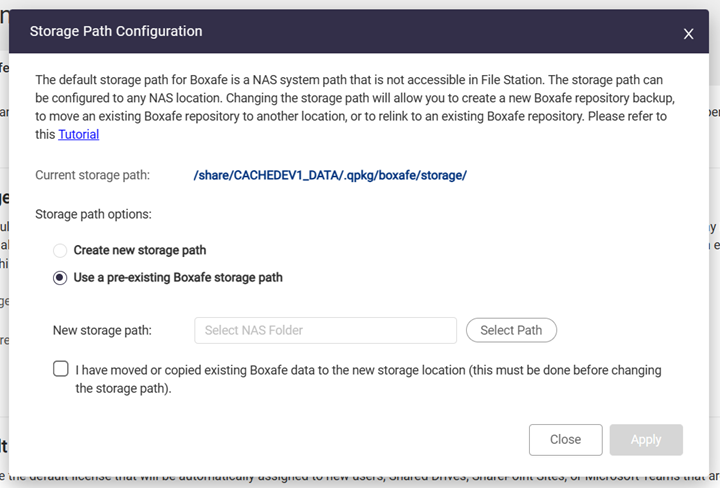
- Klicka på Välj sökväg intill Ny lagringssökväg.
Fönstret Välj NAS-mapp öppnas. - Välj destinationslagringsmappen.
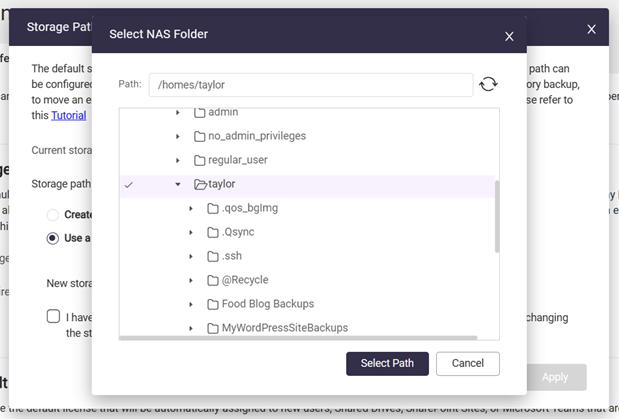
- Klicka på Välj sökväg.
- Välj Jag har flyttat eller kopierat befintlig Boxafe-data till den nya lagringsplatsen.
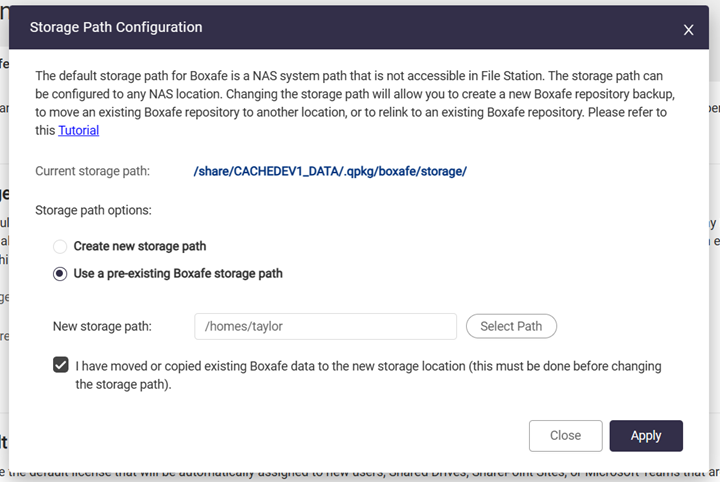
- Klicka på Tillämpa.
Fönstret Bekräfta ändrad lagringssökväg öppnas. - Ange NAS-kontots lösenord.
- Klicka på Bekräfta.
Det kan ta flera minuter att tillämpa den nya lagringssökvägen. Ett slutförandefönster öppnas när den nya lagringssökvägen har tillämpats.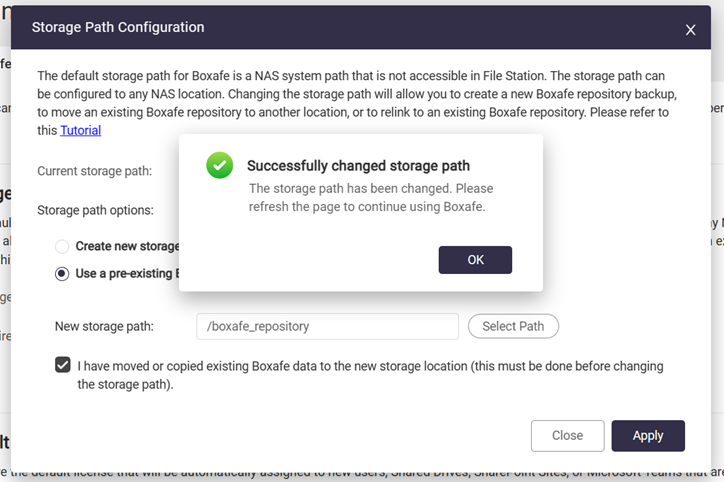
- Klicka på OK.
- Uppdatera webbläsarsidan.
Boxafe använder nu den nya lagringssökvägen.





